Como mudar a cor do LED do controle do PS4
As luzes servem como indicadores de carga ou imersão em alguns jogos. Saiba como mudar a cor do LED no controle do PS4

As luzes servem como indicadores de carga ou imersão em alguns jogos. Saiba como mudar a cor do LED no controle do PS4

Com algumas funções interativas, o LED do controle DualShock 4 não funciona apenas para mostrar informações sobre o carregamento do dispositivo. Em alguns jogos elas servem para aumentar a imersão, ilustrando algum dano sofrido pelo personagem ou uma perseguição, por exemplo. Com auxílio de um programa, é possível alterar esteticamente a iluminação. Confira como mudar a cor das luzes no controle do PS4.
Não há, no sistema do PS4, uma função nativa para alterar o padrão de cores do LED do controle. Para isso, é necessário fazer o download de um programa em seu computador, o InputMapper, no site inputmapper.com/downloads/category/2-input-mapper.
Após concluir a instalação, siga os passos abaixo para configurar:
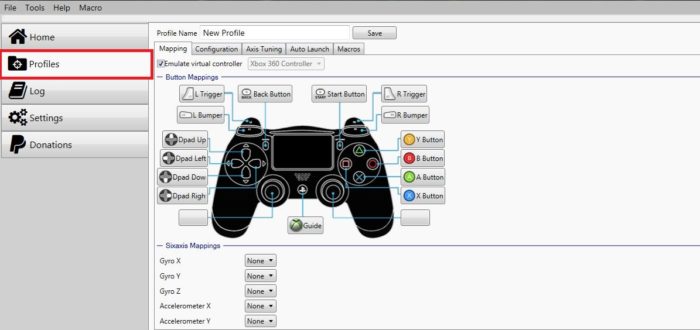
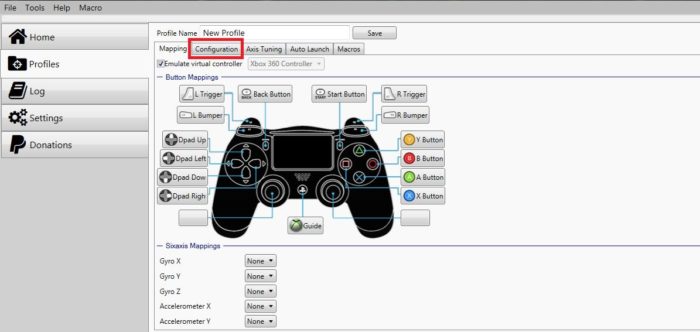
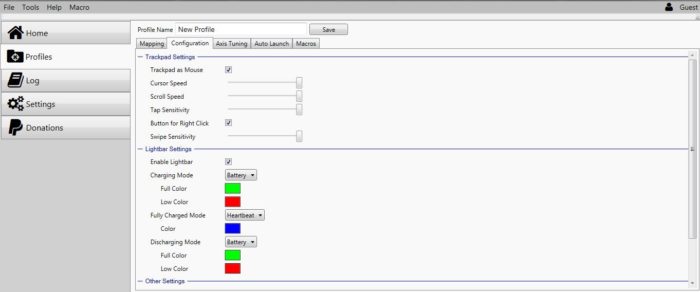
Para salvar as alterações e finalizar, basta clicar em “Save”.
O PS4 atribui cores a cada usuário logado no console, para que os jogadores que estejam jogando ao mesmo tempo, tenham iluminações diferentes em cada controle.
A cor do LED dos controles no PS4 segue o padrão: Azul, para o primeiro usuário, vermelho, para o segundo, verde, para o terceiro e roxo para o quarto.
Para utilizar uma dessas cores no seu usuário, siga os passos:
Pronto, agora você pode curtir a nova aparência do controle de acordo com suas preferências!
Com informações: HowtoChanges.
